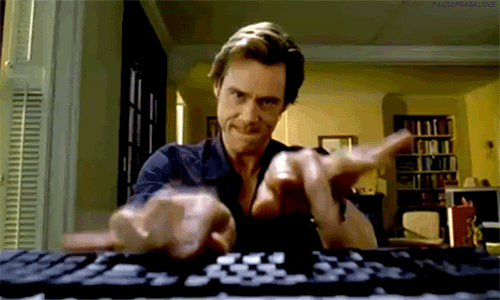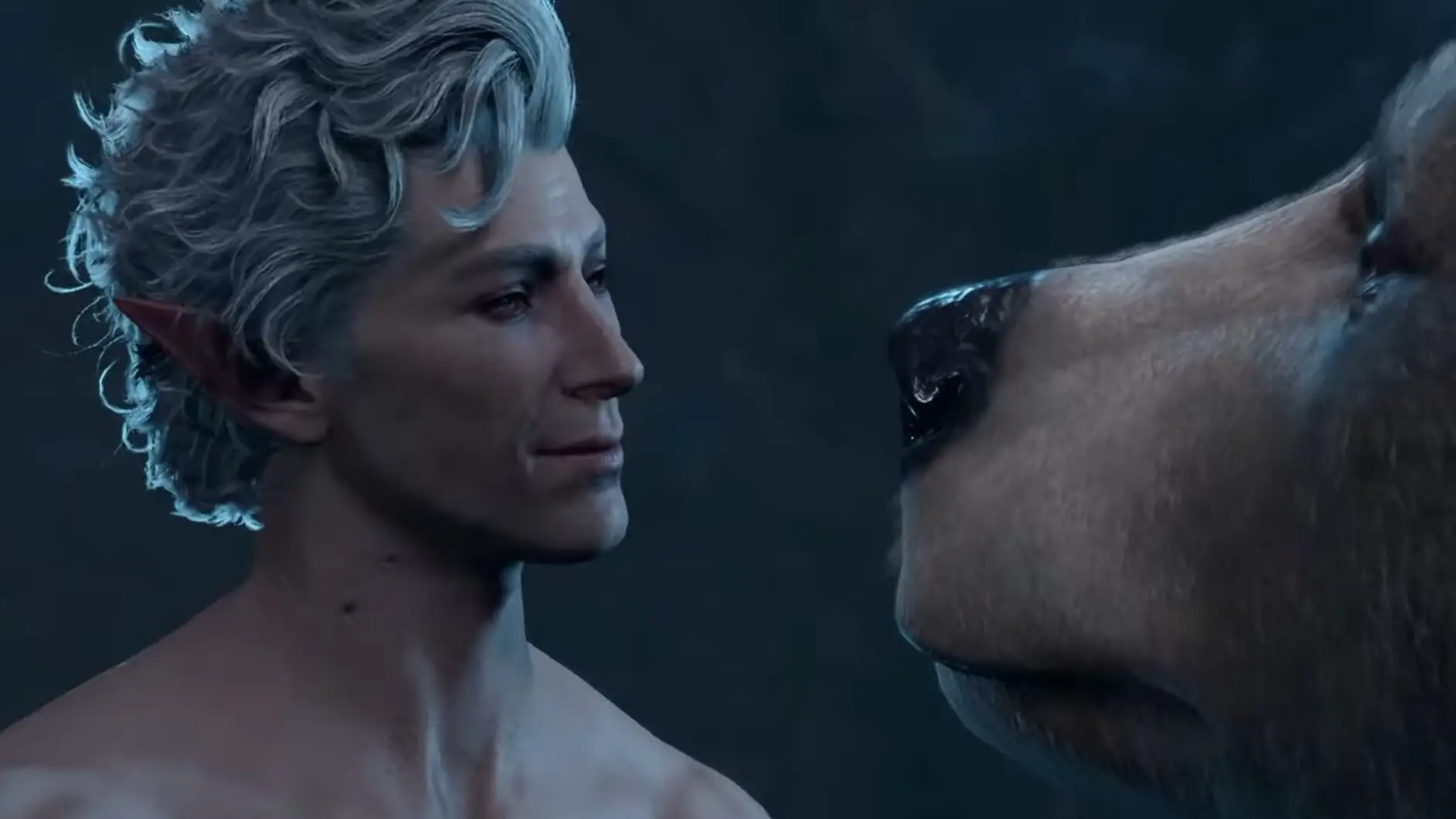I pixel tracker possono nascondersi nelle immagini delle tue email
Tutte quelle odiose e-mail di marketing che affollano la tua casella di posta non si limitano a spingere un prodotto. Stanno anche monitorando se hai aperto l’email, quando l’hai aperta e dove ti trovavi in quel momento utilizzando software come MailChimp per incorporare il software di tracciamento nel messaggio.
Come funziona? Un singolo pixel di tracciamento è incorporato nell’e-mail, solitamente (ma non sempre) nascosto all’interno di un’immagine o di un collegamento. Quando l’email viene aperta, il codice all’interno del pixel invia le informazioni al server dell’azienda.
Ci sono stati alcuni tentativi per limitare la quantità di informazioni che possono essere trasmesse in questo modo. Ad esempio, dal 2014, Google ha servito tutte le immagini tramite i propri server proxy , che potrebbero nascondere la tua posizione almeno ad alcune applicazioni di tracciamento. Ed estensioni come Ugly Email e PixelBlock sono state sviluppate per bloccare i tracker su Chrome e Firefox.
C’è anche un semplice passaggio di base che puoi eseguire per evitare i tracker: interrompere il caricamento automatico delle immagini dalla posta elettronica poiché le immagini sono dove la maggior parte di questi pixel si nasconde. Non sarai in grado di evitare tutti i tracker che possono nascondersi nella tua email in questo modo, ma ne fermerai molti.
Ecco come farlo nelle principali app di posta elettronica desktop e mobile:
DISATTIVA IL CARICAMENTO AUTOMATICO DELLE IMMAGINI IN GMAIL:

- Fai clic sull’icona a forma di ingranaggio nell’angolo in alto a destra per accedere alle tue impostazioni, quindi fai clic su “Visualizza tutte le impostazioni”.
- Nella scheda “Generale” (la prima), scorri verso il basso fino a “Immagini”.
- Seleziona “Chiedi prima di visualizzare immagini esterne”.
- Scorri verso il basso fino alla fine della pagina e fai clic su “Salva modifiche”.
Tieni presente che questo disattiverà anche la funzione di posta elettronica dinamica di Gmail , che rende le email più interattive.
DISABILITA IL CARICAMENTO AUTOMATICO DELLE IMMAGINI IN MICROSOFT OUTLOOK (OFFICE 365):
:no_upscale()/cdn.vox-cdn.com/uploads/chorus_asset/file/18278781/outlook_6.jpg)
- Fare clic su “File”> “Opzioni”.
- Nella finestra “Opzioni di Outlook”, seleziona “Centro protezione”.
- Fare clic sul pulsante “Impostazioni Centro protezione”.
- Seleziona le caselle “Non scaricare immagini automaticamente in messaggi HTML standard o elementi RSS” e “Non scaricare immagini in messaggi di posta elettronica HTML crittografati o firmati”. Puoi fare una serie di eccezioni al primo elemento, se lo desideri, selezionando le caselle sottostanti.
DISABILITA IL CARICAMENTO AUTOMATICO DELLE IMMAGINI IN APPLE MAIL:
:no_upscale()/cdn.vox-cdn.com/uploads/chorus_asset/file/18278801/Apple_Mail_preferences_2.png)
- Seleziona “Posta”> “Preferenze”.
- Fare clic sulla scheda “Visualizzazione”.
- Deseleziona “Carica contenuto remoto nei messaggi”.
DISABILITA IL CARICAMENTO AUTOMATICO DELLE IMMAGINI IN GMAIL PER ANDROID:
:no_upscale()/cdn.vox-cdn.com/uploads/chorus_asset/file/18278833/Gmail_2__1_.png)
- Tocca le tre linee nell’angolo in alto a sinistra.
- Scorri verso il basso e seleziona “Impostazioni”.
- Tocca l’account e-mail con cui desideri lavorare.
- Scorri verso il basso e seleziona “Immagini”.
- Tocca “Chiedi prima di visualizzare immagini esterne”.
DISABILITA IL CARICAMENTO AUTOMATICO DELLE IMMAGINI IN GMAIL PER IOS:
:no_upscale()/cdn.vox-cdn.com/uploads/chorus_asset/file/18278984/IMG_DFD17EB54AF5_1.jpeg)
- Apri Gmail per iOS, tocca il menu dell’hamburger in alto a sinistra e scorri verso il basso fino alle impostazioni.
- Tocca l’account che desideri personalizzare e tocca “Immagini”.
- Passa da “Visualizza sempre immagini esterne” a “Chiedi prima di visualizzare immagini esterne”.
Tieni presente che per coloro che desiderano farlo sul client mobile di Gmail, sembra che funzionerà solo per gli account personali e non per quelli aziendali gestiti tramite G Suite, per ora.
DISABILITA IL CARICAMENTO AUTOMATICO DELLE IMMAGINI SU IOS MAIL:
- Tocca “Impostazioni”> “Posta”.
- Trova la sezione “Messaggi” e disattiva “Carica immagini remote”.
Un’altra opzione è utilizzare un client di posta elettronica come Thunderbird , che blocca le immagini remote per impostazione predefinita; l’applicazione consente di scaricare contenuti incorporati su base individuale o consente alle immagini di contatti di cui ti fidi di non inviare codice nascosto nelle loro immagini.